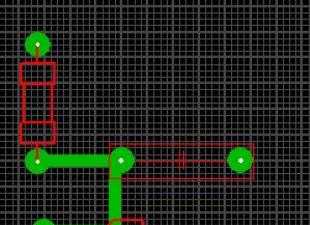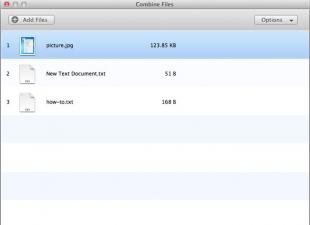Технологии в IT-индустрии вот уже несколько десятков лет неуклонно развиваются стремительными темпами. Такой бурный рост приводит к быстрому изменению стандартов, быстрой смене поколений архитектур и огромному количеству продуктов на рынке. Каждый из них обладает набором уникальных параметров, разобраться в которых иногда затруднительно даже техническим специалистам - что уж говорить про обычных пользователей! Взять, к примеру, жёсткий диск (hard disk drive, HDD) - устройство, применяемое в компьютерах для хранения информации. Данный класс компонентов обладает целым рядом характеристик: вид интерфейса, ёмкость, объём кэша (буфера) и так далее. Сегодня мы остановимся на одном из них, и расскажем про форм-фактор HDD: что это такое, как этот параметр влияет на работу накопителя, и как правильно его выбрать. Какой подойдёт для ноутбуков, неттопов, какой - для десктопов. И, главное, обо всех этих компьютерных терминах мы расскажем по-русски!
Под форм-фактором понимают технический стандарт, который задаёт габариты компонента, а также описывает прочие геометрические размеры и параметры, например, диаметр отверстий для крепежа, расположение посадочных мест и так далее. Подобная унификация позволяет добиться взаимозаменяемости компонентов персонального компьютера. Это означает, что при условии совместимости стандартов, различные узлы могут быть переставлены с одной вычислительной машины на другую.
Форм-факторы жёстких дисков для стационарных ПК
Современные жёсткие диски («винчестеры») для стационарных компьютеров выпускаются в двух форм-факторах: 2,5” и 3,5”, где цифры указывают ширину устройства в дюймах (двойной штрих рядом с числом является принятым обозначением данной единицы измерения). Исторически трёхдюймовые модели появились раньше, поэтому до сих пор наиболее популярны для стационарных ПК. Их распространённости также способствует ряд технических преимуществ: большая, нежели у 2,5”, скорость вращения шпинделя (что повышает скорость доступа к данным) и возможность вмещения большего количества информации.
Преимущества 3,5”
1. Высокая производительность благодаря увеличенной скорости вращения шпинделя;
2. Возможность хранения большого объёма информации;
3. Цена: как правило, при аналогичных показателях, трёхдюймовые модели стоят дешевле;
4. Не требуется переходник при установке в стационарный ПК.
Из минусов можно отметить высокий (по сравнению с 2,5”) уровень шума, сильный нагрев, крупные габариты.
Преимущества 2,5”
1. Универсальность и малые габариты: такой «винчестер» можно инсталлировать как в стационарный системный блок (так называемый десктоп), так и в компактные и переносные ПК: лэптопы (ноутбуки), моноблоки (компьютеры, в которых системный блок и дисплей совмещены в одном корпусе), неттопы (компактные настольные ПК);
2. Пониженное электропотребление - ведь диски изначально проектировались для лэптопов - устройств, в которых потребление электроэнергии крайне критично;
3. Низкий уровень шума, который достигается пониженной скоростью вращения шпинделя.
Стоит сказать, что для в обычный системный блок, вам потребуется покупка дополнительного переходника, а также специальных салазок, если в корпусе вашего компьютера отсутствует отсек 2,5”. Поэтому универсальность, пусть она и присутствует, достигается с помощью дополнительных технических средств.
Таким образом, выбор размера «винчестера» для стационарного ПК, зависит от того, какие из характеристик имеют для вас больший приоритет: производительность и объём - 3,5”, небольшие габариты и универсальность - 2,5”.
Размеры HDD для ноутбуков
В большинстве современных ноутбуках применяются жёсткие диски формата 2,5” - что существенно облегчает поиск и выбор этого компонента. Но стоит отметить, что HDD для лэптопов могут иметь высоту в 9,5 мм и 7 мм - более тонкие модели применяются в ультра-буках. Поэтому обязательно определите высоту посадочного места перед «апгрейдом» - иначе компонент может физически не поместиться в корпус. В нетбуках также могут применяться диски 1,8”, хотя производители активно отказываются от данного формата.
Размеры внешних накопителей
Внешние накопители представляют собой обычный стационарный «винчестер», снабжённый USB-контроллером и помещённый в специальный бокс (корпус). Соответственно, и форм-факторы сохраняются типичные: 1,8”, 2,5” и 3,5”. Подавляющее большинство внешних «винчестеров» выпускается в формате 2,5”, поскольку он обеспечивает оптимальное отношение между производительностью и компактностью, являющуюся важным параметром для любой переносной электроники.
Внешние HDD, выполненные в форм-факторе 3.5”, требуют дополнительного источника питания. Такие жёсткие диски не предназначены для переноски. Они спроектированы как стационарное устройство хранения информации, применяющееся в том случае, когда установка HDD внутрь компьютера осложнена или невозможна: например, при использовании моноблоков или ноутбуков.
Размеры SSD
В настоящее время активно набирает популярность перспективный вид запоминающих устройств, названный твердотельным накопителем (англ. solid-state drive, SSD). Этот класс имеет принципиальные отличия от классических жёстких дисков: в конструкции SSD отсутствуют механические компоненты. Такое внутренне исполнение даёт несколько преимуществ: многократное повышение скорости чтения-записи, отсутствие шума при работе. Исполнения твердотельных накопителей, благодаря отказу от механических двигающихся частей, намного разнообразнее: так, существуют SSD, выполненные в виде платы расширения для шины PCIe. Однако большинство производителей выпускает твердотельные накопители в стандартных форм-факторах HDD, а именно - в 1,8-, 2,5-, а также 3,5-дюймовых форматах. Это сделано для максимальной совместимости с существующими корпусами ноутбуков и системных блоков: ведь SSD закрепляются в тех же отсеках, что и HDD.
Наиболее распространённый размер современных SSD - 2,5”. Этот формат - с точки зрения производителей - наиболее выгоден экономически, поскольку совместим и с ноутбуками, и с моноблоками, и с классическими системными блоками. Однако стоит иметь в виду, что для установки SSD в типичный настольный компьютер, вам потребуется специальный переходник (салазки) на 3,5”, поскольку отсек формата 2,5” отсутствует во многих корпусах.
На рынке также представлены внешние SSD с размерами 1,8” или 2,5”. С практической точки зрения, в портативных твердотельных накопителях этот параметр ни на что не влияет, кроме удобства эксплуатации: устройство меньших размеров, разумеется, проще переносить.
Итак, современные устройства накопления информации выпускаются в трёх основных видах форм-факторов: 1,8”, 2,5” и 3,5”. Каждый из них применяется в своей нише:
— 1,8” - внешние переносные SSD;
— 2,5” - портативные устройства, накопители для ноутбуков и настольных ПК с небольшими габаритами;
— 3,5” - стационарные «винчестеры», предназначенные для установки в системный блок десктопов.
Можно сказать так про форм-фактор HDD: что это параметр, который следует выбирать в первую очередь исходя из типа вашего персонального компьютера (нетбук, ноутбук, моноблок, неттоп, стационарный системный блок) и конструкции его корпуса.
Термин «форм-фактор» используется в компьютерной индустрии для описания формы и размеров различных его компонентов, таких как жесткие диски, материнские платы, блоки питания и многое другое. Когда жесткие диски только начинали использоваться в микрокомпьютерах (в то время являвшихся новинкой), они использовали магнитные пластины до 8 дюймов в диаметре. Эти пластины были самым большим компонентом жестких дисков и определяли ширину самого металлического корпуса, защищавшего хрупкие внутренности.
Японская компания Sharp продолжает привносить новинки в сегмент экранов. Сегодня компания представила публике дисплеи произвольных форм (free-form displays), которые могут быть использованы в самых различных устройствах. На презентации было представлено два прототипа приборной панели автомобиля, которые могут вписаться в интерьер любого современного авто, с возможностью взаимодействия с физическими элементами управления. Такие дисплеи имеют невероятно тонкие рамки по контуру и могут быть выполнены в абсолютно любой форме.
Высота корпуса диктовалась количеством «блинов», использовавшихся в конкретной модели. В самых емких число доходило до 14. С тех пор, именно диаметр магнитных пластин использовался для определения форм-фактора жестких дисков. На смену большим 8" дискам пришли 5.25", долгое время бывшие основным стандартом для настольных ПК, их сменили привычные нам диски на 3.5", в ноутбуках используются в основном 2.5", кое-где нашли применение микро-диски форм-фактора 1.8".
Что же определяет форм-фактор SSD?
Когда твердотельные диски только начали приходить на смену традиционным HDD, их габариты диктовались совместимостью, ведь их устанавливали в те же корпуса и те же разъемы, что и механические диски. Показанные на изображении ниже диски, фактически, являются близнецами по форм-фактору, за исключением размеров. Оба диска используют почти одинаковые SATA-разъемы, но для 1.8" разъем уже.
Внутрение платы SSD на 1.8" и 2.5"
Но на самом деле, требование совместимости по размерам с традиционными жесткими дисками не является обязательным. Некоторые SSD выпускаются в форм-факторе плат расширения для слотов PCIe, что и находит отражение в их форм-факторе. Несмотря на совершенно другой внешний вид, суть самого диска меняется не сильно, главное отличие состоит в измененном интерфейсе (PCIe вместо SATA).
Самый большой компонент SSD - чипы памяти. Именно их количество и размер определяют физические размеры накопителя. При современных тенденциях к миниатюризации, появление более компактных форм-факторов не заставило себя долго ждать.
Разрабокой и стандартизацией форм-факторов компьютерных компонентов, включая и SSD, обычно занимается JEDEC (Joint Electronic Device Engineering Council). Они разработали стандарт MO-297, описывающий параметры, размеры и расположение коннекторов SSD меньшего формата. Размер накопителя по этому стандарту составляет 54 мм х 39 мм, что позволяет использовать такие же коннекторы, как у 2.5" дисков, занимая меньше места.
По мере уменьшения дисков, стало понятно, что дальнейшей миниатюризации мешает стандартный SATA-коннектор. Помимо того, что он задавал как минимум один из размеров, он еще и увеличивал стоимость готового решения, так как SATA-коннектор надо дополнительно припаивать на плату. Логичным шагом стало появление накопителей, интерфейсом которых выступал край платы, как у плат расширения. Кроме описанных выше преимуществ, такой разъем может просто включаться прямо в соответствующий слот на материнской плате, исключая необходимость в лишних проводах/коннекторах.
Поняв необходимость в дальнейшем уменьшении размеров, JEDEC приняли стандарт MO-300 (50.8 мм x 29.85 мм) с коннектором mini-SATA (mSATA). Этот коннектор по размерам совпадает с mini PCI Express, хотя и не совместим с ним электрически. Производители SSD представили много решений, в этом форм-факторе. Некоторые накопители повышенной емкости делали длинней, чтоб разместить больше чипов памяти.
Диск стандарта MO-300 и диск произвольной длины
В 2012 году был представлен новый, еще сильнее уменьшенный, формат Next Generation Form Factor (NGFF), который был потом переименован в M.2. Данный стандарт определяет большой список возможных размеров платы и вводит коннектор, электрически совместимый одновременно с mSATA и PCIe. Конкретные детали интерфейса определяются его формой.
Компания Apple, часто использующая SSD в своих ноутбуках, традиционно пошла своим путем и использовала проприетарный интерфейс, похожий на M.2, изменяя его почти каждый год. В 2013 году они перешли с интерфейса SATA на PCIe для достижения еще большей скорости.
В некоторых случаях ни один стандартный форм-фактор не подходит, и производители SSD выпускают узкоспециализированные решения, рассчитанные на нишевое применение.
Наконец мы подошли к самому знакомому варианту интерфейса - USB. Хотя вездесущие «флэшки» уже давно не новинка, они тоже являются по сути SSD и достойны упоминания. Первые USB-накопители появились как более надежная и быстрая замена обычным 3.5" дискетам и главным ограничителем скорости выступал интерфейс USB. Сейчас, с появлением стандарта USB 3, скоростных мостов SATA-USB 3 и продвинутых контроллеров, таких как LSI® SandForce®, флэшки достигли скоростей, сравнимых с встроенными дисками. При этом они по-прежнему сохраняют свое основное преимущество: портативность и простоту подключения.
Как видите, основным вектором развития в SSD является миниатюризация. Но, как и у многих правил, у этого есть исключения. Например, сейчас на стадии разработки и утверждения находится коннектор SFF-8639. Его основным преимуществом является поддержка множественных интерфейсов на одном коннекторе. Расплатой за подобную универсальность как раз и стал большой размер коннектора и, соотвественно, накопителей. Основное применение SFF-8639 - сложные системы хранения данных в датацентрах и мега ЦОДах. Похож на SFF-8639 и будущий коннектор SATA Express, но он заслуживает отдельного разговора.
По сути, отсутствие механичесих элементов в SSD-решениях обуславливает возможность их миниатюризации и расширяет возможности использования там, где традиционные диски не справлялись.
— Поделится Новостью в Соц. Сетях
Японская компания Sharp продолжает привносить новинки в сегмент экранов. Сегодня компания представила публике дисплеи произвольных форм (free-form displays), которые могут быть использованы в самых различных устройствах. На презентации было представлено два прототипа приборной панели автомобиля, которые могут вписаться в интерьер любого современного авто, с возможностью взаимодействия с физическими элементами управления. Такие дисплеи имеют невероятно тонкие рамки по контуру и могут быть выполнены в абсолютно любой форме.
Первый Xbox One в форм-факторе ноутбука
Несколько лет назад мы увидели Xbox 360, выполненную в форм-факторе ноутбука, поэтому неудивительно, что консоль Xbox One ждала та же участь. Известный моддер Джеймс Терри создал первый 22-дюймовый ноутбук Xbox One без встроенного адаптера питания, батареи и аудиодинамиков. Он разместил видео готового продукта на своем канале в YouTube, но, к сожалению, не вдавался в подробности создания необычного устройства. Джеймс Терри уже продал свое творение неназванному покупателю.
Kingston пополнила линейку SSDNow mS200 дисками на 240 и 480 ГБ
Компания Kingston увеличила ассортимент твердотельных накопителей форм-фактора mSATA. Производитель расширил линейку дисков SSDNow mS200 двумя моделями емкостью 240 ГБ и 480 ГБ. Серия накопителей форм-фактора mSATA до настоящего момента включала диски объемом 30, 60 и 120 ГБ, однако с увеличением спроса на устройства большего объема производитель пополнил свой ассортимент более емкими SSD. Компактные накопители основаны на базе контроллера LSI SandForce SF-2281, поддерживают TRIM и обеспечиваются 3-летней гарантией производителя. Для передачи данных используется канал SATA 6 Гб/c.
LG готовит стилус в форм-факторе slap-браслета
В начале прошлого месяца компания LG запатентовала, как предполагалось, гибрид "умных" часов и стилуса. Сегодня, благодаря сообщению известного инсайдера @evleaks, стало известно, что компания готовит к выпуску стилус в форм-факторе обычного slap-браслета. Никакими другими функциями устройство, к сожалению, не обладает. Slap-браслет представляет собой браслет, внутри которого расположена металлическая пластинка, покрытая сверху ПВХ-пленкой или любым другим материалом - это может быть натуральная и искусственная кожа, бархат, резина, хлопковая или синтетическая ткань и прочие материалы.
В начале мая генеральный директор компании Asus объявил о разработке "умных" часов, работающих на Android Wear, которые будут представлены в третьем квартале этого года. Джонни Ши, председатель Asus, рассказал некоторые подробности о будущих часах компании. По его словам, устройство получит идеальный баланс времени презентации, технических особенностей, форм-фактора и стоимости. Ши также дополнил, что компания пошла на многие целесообразные уступки на стадии разработки дизайна часов.
Мы попытались разобраться с тем, что же такое SSD-диск и в чем его отличие от классических жестких дисков. Завершая общее описание, остановимся сегодня на форм-факторе накопителей. Размеры SSD не могут быть произвольными, а подчиняются определенным стандартам. Давайте посмотрим, какие они бывают.
Что такое форм-фактор
Это некий свод требований, который должен быть соблюден при производстве того или иного компьютерного компонента. Форм-фактор есть у блоков питания, материнских плат, дисков, корпусов, рассчитанных на установку системных плат того или иного форм-фактора и т. п.
Это гарантирует, что при установке диска, материнской платы или блока питания в корпус все крепежные отверстия, расположение интерфейсных разъемов (для накопителей) будет единым для всех устройств вне зависимости от производителя, модели, функциональных возможностей. Так, материнские платы форм-фактора mATX любого бренда имеют одинаковые габаритные размеры и месторасположение отверстий для прикручивания к корпусу.
Аналогично и для дисков. 2.5-дюймовый накопители, неважно, жесткие диски или SSD, имеют одинаковые внешние размеры, расположение контактов и отверстия для крепежа. Вся разница заключается внутри, в начинке.
В настоящее время используется несколько форм-факторов дисков, причем SSD-накопители предлагают более широкий выбор размеров. Это обусловлено отсутствием движущихся частей и теоретической возможностью выполнения произвольной формы. Естественно, чтобы иметь возможность практического применения, эта «форма» должна быть стандартизована.
Накопители 2.5 дюйма
 Ставший уже привычным размер небольших, ноутбучных дисков, соперничающий с традиционными накопителями 3.5 дюйма. Скорее всего, речи о том, что происходит активное вытеснение более крупных дисков компактными аналогами, не идет, но для SSD оптимальным оказался именно размер 2.5 дюйма.
Ставший уже привычным размер небольших, ноутбучных дисков, соперничающий с традиционными накопителями 3.5 дюйма. Скорее всего, речи о том, что происходит активное вытеснение более крупных дисков компактными аналогами, не идет, но для SSD оптимальным оказался именно размер 2.5 дюйма.
Внешне SDD от HDD отличается разве что весом (SSD существенно легче), да отсутствием каких-либо видимых печатных плат. Это довольно простая, если не сказать, скучная коробочка. Подключение производится к интерфейсу SATA. Учитывая скоростные характеристики твердотельных накопителей, подключение к SATA ниже 3-ей версии не представляется разумным. В данном случае, SSD не раскроет свой потенциал.
Надо сказать, что здесь, фактически, заканчивается аналогия с обычными жесткими дисками. Все остальные вариации – это прерогатива именно SSD-дисков.
Накопители mSATA
 Разновидность обычного SATA, отличающегося компактными размерами, из-за чего и сам SSD лишился корпуса, стал совсем маленьким. Это позволило использовать такие емкие доски в компактных компьютерах, а также устанавливать в ноутбуки, в дополнение к обычному жесткому диску, еще один накопитель, в данном случае – SSD.
Разновидность обычного SATA, отличающегося компактными размерами, из-за чего и сам SSD лишился корпуса, стал совсем маленьким. Это позволило использовать такие емкие доски в компактных компьютерах, а также устанавливать в ноутбуки, в дополнение к обычному жесткому диску, еще один накопитель, в данном случае – SSD.
В частности, на том ноутбуке, на котором я сейчас пишу эти строки, помимо обычного винчестера стоит SSD-диск как раз формата mSATA, который я использую в качестве системного. Даже учитывая, что диск у меня бюджетного класса, скорость работы, загрузки системы, программ увеличилась в разы.
Этот форм-фактор, под разъем mSATA просуществовал недолго, уступив место более перспективному варианту.
Накопители M.2
 Пожалуй, самый интересный вариант SSD-дисков. В плюсах – компактность, возможность работать не только на шине SATA, но и существенно более скоростной PCI-Express. Этот разъем сейчас все чаще можно встретить в ноутбуках и системных платах для стационарных компьютеров.
Пожалуй, самый интересный вариант SSD-дисков. В плюсах – компактность, возможность работать не только на шине SATA, но и существенно более скоростной PCI-Express. Этот разъем сейчас все чаще можно встретить в ноутбуках и системных платах для стационарных компьютеров.
Если при сборке обычного ПК вопрос экономии места не столь актуален, то в случае переносного компьютера возможность использовать маленький, легкий, энергоэффективный и быстродействующий накопитель – благо.
При выборе дисков M.2 возникает небольшая путаница, которая основывается на том, что диск может работать на разных шинах, т. е. использовать SATA или PCI-Express. Поэтому накопители имеют разный ключ, т. е. вырез на контактном разъеме.
Как правило, SSD-диски выпускаются с ключами:
- B-ключ. SSD-диски для SATA или PCI-Express x2 интерфейсами. В реальности, такой вариант встречается крайне редко.
- M-ключ. SSD-диски под интерфейс PCI-Express x Можно использовать накопители с интерфейсом SATA, который эмулируется. Накопитель с таким ключом нельзя установить в разъем с B-ключом, работающим на шине SATA.
- M&B (M+B) ключ. Универсальный вариант для SSD-дисков, работающих на шине SATA. Могут устанавливаться в разъемы как с B-ключом, так и с M-ключом.
Форм-фактор для SSD M.2 регламентируется еще и по длине и ширине. Типичные размеры SSD-дисков – это 22 мм в ширину и в длину размером от 16 до 110 мм. Полный перечень допустимых габаритов в длину: 16, 26, 30, 38, 42, 60, 80, 110 мм. Наиболее распространенные – 42, 60 и 80 мм.
Это отражается в маркировке SSD-дисков. Так, если указано, что диск M.2 2242, то это значит, что размеры накопителя составляют 22х42 мм. Если M.2 2280, то, соответственно, 22х80 мм. Все просто!
Даже если материнская плата не имеет установленного разъема M.2, то использовать такие диски все равно можно. Многие производители предлагают модели накопителей с переходной платой под разъем PCI-Express. Соответственно, и сам SSD-диск также рассчитан на работу с этой шиной. «Скорострельность» такого диска будет весьма впечатляющей. После него производительность обычного винчестера будет восприниматься удручающей.
К сожалению, есть небольшая ложечка дегтя во всех перечисленных «вкусностях». Компактные размеры SSD-дисков ограничивают емкость накопителя. Это обусловлено количеством микросхем памяти, которые можно разместить на столь небольшой плате. Максимальный объем SSD-накопителя формата M.2 на данный момент не превышает 1 ТБ. Увеличить это значение позволят более емкие чипы памяти, которые несомненно появятся.
Накопители PCIe Add-in Card (AIC)
 Это накопители, выполненные в виде вставляемой в PCI-Express слот платы, которые могут быть стандартного или половинного размера как по длине, так и по ширине, что позволяет использовать их в стоечных корпусах 2U. Собственно, такие SSD и относятся к корпоративному классу и предназначены в первую очередь для установки в сервера и СХД (Системы Хранения Данных).
Это накопители, выполненные в виде вставляемой в PCI-Express слот платы, которые могут быть стандартного или половинного размера как по длине, так и по ширине, что позволяет использовать их в стоечных корпусах 2U. Собственно, такие SSD и относятся к корпоративному классу и предназначены в первую очередь для установки в сервера и СХД (Системы Хранения Данных).
В накопителях используется, как правило, память типа SLC, что само по себе дорого, но надежно и долговечно. Использовать такие диски в обычном домашнем компьютере – роскошь, доступная далеко не каждому. Правда, и надобности в этом особой нет.
Накопители SATA-Express
 Найти такие диски практически невозможно. Этот интерфейс планировался на замену старому, доброму SATA с его неторопливыми 600 МБ/с максимальной пропускной способностью. Уж больно было заманчиво использовать более быструю PCI-Express шину. Вот и планировался этот интерфейс, использующий 2 линии PCI-Express, что позволяло бы достигать максимальной пропускной способности в 2 ГБ/с.
Найти такие диски практически невозможно. Этот интерфейс планировался на замену старому, доброму SATA с его неторопливыми 600 МБ/с максимальной пропускной способностью. Уж больно было заманчиво использовать более быструю PCI-Express шину. Вот и планировался этот интерфейс, использующий 2 линии PCI-Express, что позволяло бы достигать максимальной пропускной способности в 2 ГБ/с.
Судя по всему, этот интерфейс так и останется одним из этапов, не нашедших реализации, т. к. уже сейчас SSD-диски M.2 могут использовать 4 линии PCI-Express с пиковой пропускной способностью 4 ГБ/с. Для подключения используется специальный кабель.
Накопители U.2
 Встречаются и такие SSD-диски. Этот форм-фактор позволяет использовать все достоинства скоростной PCI-Express шины, но не ограничиваться накопителями с разъемом M.2. Внешне напоминают 2.5-дюймовые накопители, но с толщиной до 15 мм. Используются 4 линии PCI-Express.
Встречаются и такие SSD-диски. Этот форм-фактор позволяет использовать все достоинства скоростной PCI-Express шины, но не ограничиваться накопителями с разъемом M.2. Внешне напоминают 2.5-дюймовые накопители, но с толщиной до 15 мм. Используются 4 линии PCI-Express.
Выбор таких дисков весьма невелик, и ориентированы они, в основном, на применение в серверах, СХД (системах хранения данных), в датацентрах и т. п. Если же на материнской плате есть разъем M.2 на шине PCI-Express, и есть SSD-диск форм-фактора U.2, то подключить его все же удастся. Существуют переходники M.2 на U.2, что позволит прочувствовать всю мощь такого скоростного накопителя.
На данный момент этот форм-фактор, скорее, дело будущего, и в первую очередь он актуален для серверов.
Накопители для установки в разъем DIMM
 Если говорить об экзотике, то существуют и такие размеры SSD-дисков, что они полностью идентичны, совпадают с размерами обычных модулей памяти, и устанавливаются в свободный разъем ОЗУ. Это может быть актуально для специфических серверных платформ с большим количеством разъемов DIMM.
Если говорить об экзотике, то существуют и такие размеры SSD-дисков, что они полностью идентичны, совпадают с размерами обычных модулей памяти, и устанавливаются в свободный разъем ОЗУ. Это может быть актуально для специфических серверных платформ с большим количеством разъемов DIMM.
Существуют разные варианты, совмещенные на одном модуле SSD и ОЗУ, или только твердотельный накопитель, вставляемый в разъем для оперативной памяти, получающий от него питание, но данные передаются при помощи обычного SATA-кабеля, подключаемого к модулю и материнской плате или контроллеру.
Для домашних компьютеров это малоинтересно, да и в продаже найти их сложно.
Размеры SSD. Заключение
 Итак, если кратко подвести итог, то размеры SSD-дисков, т. е. форм-фактор, определяет физические габариты накопителя, что сказывается и на его характеристиках. Ноутбучный жесткий диск форм-фактора 2.5 дюйма без проблем можно заменить таким же SSD. Он подойдет как по расположению крепежных отверстий, так и разъемов – питания и интерфейсного.
Итак, если кратко подвести итог, то размеры SSD-дисков, т. е. форм-фактор, определяет физические габариты накопителя, что сказывается и на его характеристиках. Ноутбучный жесткий диск форм-фактора 2.5 дюйма без проблем можно заменить таким же SSD. Он подойдет как по расположению крепежных отверстий, так и разъемов – питания и интерфейсного.
Если в компьютере есть разъем M.2, поддерживающий, например, накопители 2242, 2260 и 2280, то установить подходящий SSD также можно. Главное – не ошибиться в том, какую шину использует этот интерфейс и, соответственно, какой ключ в разъеме. SSD-диск для шины SATA с универсальным ключом M+B можно использовать в любом компьютере с разъемом M.2. Если твердотельный накопитель использует PCI-Express шину, то у него M-ключ, и использовать его можно только в работающем на этой шине разъеме M.2 (также с ключом M).
На данный момент это 2 наиболее распространенных форм-фактора SSD-дисков. Выбор в пользу того или иного варианта обусловливается компоновочными соображениями, необходимостью, стоимостью и рядом других причин.
На этом закончим с про размеры SSD-дисков, и в следующей статье полезем во внутренности. Будем разбираться с , которые используются в этих накопителях, какие они бывают, чем различаются, в чем достоинства и недостатки.
Являются самыми современными и высокопроизводительными хранилищами данных для компьютерных систем. Они предлагают гораздо более высокие скорости передачи данных, чем традиционные жесткие диски, потребляя при этом меньше энергии и обладая более высоким уровнем надежности благодаря отсутствию движущихся частей в конструкции устройства.
Характеристики и производительность различных моделей SSD на рынке могут достаточно сильно отличаться, поэтому, очень важно узнать как можно больше о твердотельных накопителях прежде, чем ехать в магазин за девайсом.
В данной статье мы рассмотрим некоторые ключевые функции и то, как они могут повлиять на производительность и стоимость SSD-дисков — просто, доступно и без «воды». Очень надеюсь, что эти знания помогут вам при выборе SSD для своего компьютера.
Объем
SSD — не самое дешевое удовольствие, и стоимость устройства возрастает прямо-пропорционально его объему. Хороший накопитель объемом 480-512 Гб обойдется примерно в 200$, а «терабайтник» и вовсе долларов, этак, в 500.
Дабы сэкономить на ненужных растратах, смекалистые пользователи придумали элементарное решение — для работы системы использовать SSD-диск, а для фильмов, музыки, фото и другого контента, занимающего львиную долю пространства на диске, оставить классический жесткий диск — HDD.

Таким образом, получается, что загрузочный SSD-диск будет обеспечивать более быструю работу системы, программ и компьютерных игр. А второй диск, HDD, будет служить неким хранилищем для остальных данных.
Но какого объема SSD все-таки выбрать? Вот мои соображения на этот счет:
- 32 Гб: с натяжкой подойдет для установки операционной системы (далее просто — ОС) и некоторых малотребовательных программ. Подойдет для работы в офисе, где кроме как Word и Excel ничем не пользуются;
- 64 Гб: хорошо подходит для установки ОС и большинства необходимого для работы софта. Опять же, офисный вариант накопителя;
- 120 Гб: отлично подходит для установки ОС и нужных программ. Можно даже установить пару-тройку любимых игр для более быстрой загрузки последних;
- 240 Гб: отлично подходит для установки ОС, софта и игр. Скорее всего долгое время проблем с нехваткой памяти у вас не возникнет, если, конечно, не станете захламлять диск различными мультимедийными файлами, вроде музыки и фильмов. Повторюсь, для этих целей лучше использовать второй диск — HDD;
- 480+ Гб: отлично подходит для установки ОС, софта, игр и даже можно немного пошалить и накидать на диск мультимедиа.
Примерно так я вижу объемы SSD для различных целей, которые вы преследуете. Золотая середина — это, конечно, накопитель размером 240 Гб. Если только вы не заядлый геймер, который каждую неделю ставит очередную игрушку, тогда стоит рассмотреть варианты получше.
Флеш-память
Флеш-память является еще одним очень важным параметром, определяющим стоимость устройства, а так же его производительность, скорость чтения и долговечность. И тут в большинстве случаев выбор стоит между флеш-памятью с двухбитными ячейками — MLC и трехбитными — TLC, а вот какой тип памяти выбрать зависит от задач, под которые покупается SSD.
Если вы берете SSD в качестве хранилища данных, то можно смело покупать накопитель у которого флеш-память TLC. Такие SSD при равной стоимости будут иметь гораздо больший объем памяти, чем MLC SSD, но иметь меньше циклов перезаписи.
Соответственно, если вы берете SSD для установки системы, то тут лучше выбрать MLC. Объем будет поменьше, зато число циклов перезаписи больше. А так как на системном диске данные постоянно обновляются, то MLC — идеальный вариант для загрузочного диска с системой.
Есть еще флеш-память 3D V-NAND, разработчиком которой является компания SAMSUNG. По принципу работу это та же MLC и TLC память, только в трехмерной модели. 32-слойный дизайн продвигается SAMSUNG-ом под маркетинговым названием V-NAND, а флеш-память MLC V-NAND и TLC V-NAND считается более надежной, чем ее классические аналоги.
Интерфейс
Если вы выбираете себе SSD для постоянного использования в компьютере или ноутбуке, то интерфейс подключения скорее всего будет Serial ATA (SATA), а не USB или PCI Express. Почему? Потому что USB на порядок медленнее, чем SATA, и подходит разве что как внешний накопитель, а PCIe на порядок дороже, чем SATA, хотя и на порядок быстрее.

Поэтому, если вы хотите получить «золотую середину» в виде отличной скорости и не сильно большой цены, то вам понадобиться интерфейс «SATA III» с пропускной способностью 6 Гбит/с.

Более старые интерфейсы «SATA I» и «SATA II» по прежнему имеют отличную производительность, особенно если сравнивать с жесткими дисками, но они не дадут вам максимума.
С другой стороны, возможно, вам придется приобрести SSD именно с интерфейсом SATA первого или второго поколения, если ваш ПК порядком устарел и материнская плата имеет только разъемы SATA первой или второй ревизии. Хотя, с технической точки зрения можно взять и «тройку», так как интерфейс SATA III обратно совместим и будет работать с предыдущими версиями.
Чтобы проверить, какая версия SATA у вас, необходимо «загуглить» модель вашей материнской платы и на сайте производителя посмотреть спецификации. Узнать модель материнской платы можно посмотрев название на самой плате или с помощью штатных средств Windows. Для этого откройте командную строку (WIN+R —> CMD) и введите туда команду «wmic baseboard get product» (без кавычек).

Кстати, скорость интерфейсов оценивается в гигабитах в секунду, тогда как время чтения и записи на диск указано в мегабайтах в секунду. Чтобы определить ограничения на интерфейсы, я перечислил преобразованные значения для различных версий SATA:
- SATA III (6 Гбит / с): 750 МБ/с;
- SATA II (3Gbps): 375 МБ/с;
- SATA I (1,5 Гбит / с): 187,5 МБ/с.
Помните, что это теоретическая максимальная пропускная способность для различных стандартов интерфейса SATA. Реальная же производительность будет немного ниже этих цифр. Например, большинство твердотельных накопителей SATA III достигают пика между 500 и 600 Мбайт/с, то есть ниже максимальной примерно на 20-30%.
Скорость чтения/записи
Скорость чтения — определяет, сколько времени потребуется, чтобы открыть или прочитать файл, хранящийся на диске.
Скорость записи — это то, сколько времени требуется для сохранения или записи на диск.
Данные параметры являются одними из наиболее важных технических характеристик в твердотельных накопителях, показывающие, по сути, производительность SSD. Высокая скорость чтения делает загрузку программ и игр более быстрой (как и всей операционной системы в целом), а скорость записи влияет на такие задачи, как, например, распаковка файлов с помощью 7Zip.
Большинство современных SSD имеет скорость чтения в пределах 500-600 Мбайт/с, а вот совсем дешевые/старые твердотельные накопители похвастаться такими скоростями не могут. Поэтому, я бы советовал выбирать SSD со скоростью чтения именно в этом диапазоне.
Если сравнивать HDD и твердотельные накопители, то можно увидеть, что жесткие диски в несколько раз медленнее чем SSD, имея скорость чтения 128 Мбайт/с, а скорость записи 120 Мбайт/с. Именно по этой причине, когда вы «пересядите» с HDD на SSD, вы сразу ощутите неимоверную прибавку к скорости загрузки системы при включении компьютера, впрочем, как уже говорилось немного выше, прибавку в скорости вы заметите и в загрузке игр, открытии программ, сохранении файлов и так далее.
Хотелось бы отметить, что скорость записи не так важна, как скорость чтения, и поэтому можно пожертвовать слабой характеристикой в угоду более сильного параметра в том случае, если диск будет иметь хорошую скорость чтения, но намного меньшую скорость записи.
Форм-фактор
Форм-фактор определяет размер посадочного места и крепление под накопитель. В большинстве системных блоков места под дисковый накопитель исполнены в форм-факторе 3,5’’. Именно туда, скорее всего, установлен жесткий диск вашего компьютера.
Так как производители постепенно отказывается от форм-фактора 3,5’’, подавляющее большинство SSD-дисков выполнено в форм-факторе 2,5’’. Но не стоит пугаться или накручивать себя, ведь если дело касается персонального компьютера, то вы спокойно сможете установить новенький SSD в системный блок вместо 3,5’’ HDD или рядом с ним. Для этого всего лишь потребуется приобрести специальную крепежную рамку (или переходник, проще говоря), поместив в который 2,5’’-дюймовый SSD вы сможете спокойно установить последний в крепление форм-фактора 3,5’’.

Но если уж совсем невтерпеж, или приобрести крепежную рамку является проблемой, то можно прикрутить 2,5’’ твердотельный накопитель на два болта из четырех. Один мой знакомый сделал именно так и доволен как слон:)
Если вы планируете установить твердотельный накопитель в ноутбук для замены жесткого диска, вам так же стоит знать о физических ограничениях размера. Например, 2,5-дюймовые диски, как правило, доступны в нескольких диапазонах высоты, от тонких — 5 мм, до более высоких, вплоть до 9,5 мм.
Если в ваш ноутбук может поместиться только диск с высотой до 7,5 мм, а вы купите SSD 9,5 мм, то, конечно же, этот накопитель не подойдет. Тоже самое касается и накопителей mSATA и M.2, использующихся исключительно в ноутбуках, ультрабуках и гибридных системах.
Поэтому, будьте внимательны.
Производитель
SSD является достаточно крупным (по меркам комплектующих ПК) вложением, и если вы решились на покупку, то лучше сделать это у качественного бренда пользующегося доверием. Отличным выбором станут:
- Samsung — идет впереди планеты всей по разработке, производству и продаже твердотельных накопителей, завоевав 44% рынка этих устройств. И тут нет ничего удивительного, ведь компания разрабатывает SSD от начала и до конца, что в комплексе дает стабильную работу устройства и опережающий многих производителей технический прогресс в данном направлении;
- Kingstone — компания не ведет разработку устройств на всех этапах, но очень грамотно работает со сторонними производителями. Продукция данного бренда предлагает потребителям рынка достаточно гибкий выбор качественных моделей SSD-накопителей, что дало возможность Kingstone хорошо закрепиться на рынке данного сегмента;
- Crucial (Micron) и SanDisk станут отличным выбором, так как предлагают качественную, надежную и работающую на хороших скоростях, продукцию.
Покупка SSD у «ноу-нейм» производителя — довольно рискованный шаг, особенно если цена на продукт подозрительно низка по сравнению с аналогичными накопителями конкурентов. Используя такой продукт можно здорово обжечься, если вдруг что-то случится с системой или персональными данными.
На правах «P.S.:»
На этом, пожалуй, и закончим. Можно было конечно назвать еще с десяток различных параметров, которые придадут определенную гибкость в вопросе о том, какой SSD выбрать, но, я считаю, что самое важное я уже изложил в этой статье, а все остальное — достаточно вторичные характеристики, которые среднестатистическому пользователю ясности не внесут, а только создадут, как говорится, кашу в голове.
Приятных покупок, спасибо, что дочитали до конца! Надеюсь, вам понравилось;)
Совершенствование компьютерной техники происходит в разных направлениях, позволяя пользователям эффективнее использовать программное обеспечение и в целом рабочие ресурсы. Основная конкуренция уже долгие годы наблюдается в сегментах видеокарт и коммуникационных средств, но совсем недавно небольшую революцию совершили и разработчики жестких дисков. В результате многие пользователи домашних ПК задаются вопросом о том, как выбрать SSD-накопитель? Советы, представленные ниже, помогут найти верное решение этой весьма ответственной задачи.
Особенности SSD-формата
С точки зрения эксплуатационных качеств новый формат предлагает пользователям массу преимуществ. Среди них высокая файлов, компактность, а также устойчивость к физическим повреждениям. В отличие от привычных винчестеров, такие диски требуют меньше времени для загрузки ОС, причем разница ощущается наглядно - запуск происходит в считаные секунды. Высокую скорость обеспечивает практически любой SSD-диск для оптимальную модель из широкого ассортимента? Этот вопрос должен решаться скорее исходя из требований к надежности. Связано это с тем, что у данного формата есть и недостатки, которые все еще многих останавливают от смены типа накопителя. Например, SSD, в отличие от HDD, проигрывает в долговечности. Поэтому возникает новый критерий выбора - период работы на отказ. Кроме этого, за повышенную работоспособность придется переплатить, так как при том же объеме такие диски стоят едва ли не в разы дороже.
Выбор по объему
Наиболее популярные размеры составляют 64 и 128 Гб. Казалось бы, такие объемы становятся редкостью даже в компьютерах невзыскательных пользователей, работающих с традиционными HDD. Но это как раз и обусловлено высокой стоимостью SSD. С другой стороны, распространены случаи, когда пользователи приобретают вместительные хранилища с огромным запасом, который в дальнейшем так и остается невостребованным. В частности, на рынке можно встретить диски на 1 Тб. Но такой объем себя оправдывает лишь в редких случаях, особенно если речь идет о домашней эксплуатации ПК.
Также, рассматривая вопрос о том, как выбрать SSD-диск для компьютера по вместительности данных, не стоит забывать о влиянии объема на скорость чтения. Как и в случае с HDD, формат SSD демонстрирует разную скорость работы в зависимости от емкости. Даже в семействах одного производителя модели на 32 Гб и 64 Гб могут отличаться в показателях работоспособности. Иными словами, чем меньше объем, тем выше скорость. При этом особой разницы на бытовом уровне можно не почувствовать. Для многих владельцев ПК гораздо важнее именно возможности наполнения диска информацией.

Сопоставление интерфейсов
Данный формат отличается и типом интерфейса. Надо сказать, что от классического шлейфа PCI-Express давно уже отходят даже HDD-диски, переходя на подключение через SATA. В итоге и те пользователи, которые не планируют переходить на немеханические накопители, при покупке HDD нового формата должны продумывать этот нюанс. Но если старый формат уже несколько лет обзаводится первого и второго поколения, то SSD преимущественно работает с SATA 3. Именно этот контроллер является наиболее предпочтительным, если приобретается SSD-диск для компьютера.
Как выбрать нужный формат интерфейса? Достаточно ознакомиться с характеристиками, в которых будет указан тип 3. На практике это означает более стабильное взаимодействие диска с другими компонентами компьютера. К слову, отмеченная скорость работы накопителя во многом и объясняется достоинствами SATA. Но если по тем или иным причинам было приобретено устройство с IDE или старыми поколениями SATA, то не стоит расстраиваться, поскольку изготовители предлагают специальные переходники для подключения таких дисков к современным материнским платам.

Тип памяти
Влияние на особенности работы устройства не так очевидно, как в случае с интерфейсом и объемом, но и его будет нелишним взять в расчет. Итак, существует 3 варианта памяти - форматы SLC, TLC и MLC. Что касается первого, то он предполагает хранение данных для каждой ячейки по 1 биту. В данном случае можно рассчитывать на высокую скорость и долговечность, но и цена таких моделей выше. Два других вида памяти допускают хранение в каждой ячейке по 2 и 3 бита, соответственно, для форматов MLC и TLC. И в этих случаях наблюдается обратная взаимосвязь скорости работы и цены, по которой реализуется SSD-диск для компьютера.
Как выбрать диск с точки зрения типа памяти? Специалисты рекомендуют все же опираться не на скорость, а на долговечность, так как это слабое место немеханического накопителя. И в этом отношении лучшим вариантом будет устройство SLC, поскольку оно позволяет осуществлять до 100 тыс. перезаписей. Для сравнения: форматы MLC и TLC в среднем допускают 3 и 1 тыс. циклов соответственно. Но, опять же, не стоит забывать о ценовом вопросе.
Модели для компьютера и ноутбука - в чем разница?

Отличия накопителей, предназначенных для настольных ПК и ноутбуков, основываются на внешних характеристиках и практически не связаны с работоспособностью устройства. Собственно классический форм-фактор SSD прежде всего ориентирован на ноутбук. Это 2,5-дюймовая флешка, которая в чистом виде может быть интегрирована в мобильный компьютер. Основные проблемы с размерами возникают у пользователей настольных машин. То есть вопрос о том, как выбрать SSD-диск для компьютера или ноутбука в плане форм-фактора, должен решаться в зависимости от того, каким образом планируется физически устанавливать накопитель. Опять же, размер на 2,5 дюйма не доставит сложностей для ноутбука, но обычный компьютер может не иметь соответствующего разъема.
Выходов из ситуации может быть два. Во-первых, можно изначально приобрести корпус, в котором есть место именно для диска на 2,5 дюйма. Во-вторых, если речь идет о модели блока с традиционными отсеками на 3,5 дюйма, то придется купить специальный металлический переходник, в котором оптимально разместится диск.
Отзывы о моделях Intel
Пожалуй, этот производитель выпускает наиболее качественные модели. Но важно заметить, что в массовом потреблении данная продукция встречается редко. Связано это с тем, что разработчики крайне ответственно относятся к комплектующим, что обуславливает высокое качество. Но большим минусом дисков Intel является их высокая стоимость, поэтому основная часть пользователей этих моделей - профессионалы.
Администраторы и специалисты, обслуживающие серверные станции, отмечают надежность, безукоризненную сборку и быстродейственность, которую обеспечивают интеловские SSD-диск для компьютера. Как выбрать оптимальную модель из этого семейства? К сожалению, на бюджетность рассчитывать не приходится, поэтому сразу надо готовиться к большим затратам. Приобретать смело можно модель, подходящую по основным характеристикам, среди которых тот же объем данных.
Отзывы о моделях Crucial

Диски линейки Crucial, в отличие от предыдущей компании, выпускаются для массового сегмента. При этом некоторые серии разрабатываются совместно с Intel, поэтому определенный задел качества у данных накопителей тоже будет. Что касается практики использования, то владельцы указывают на стабильность работы, высокий ресурс и неплохую скорость. Если возник вопрос о том, как можно выбрать SSD-диск для компьютера, чтобы он был качественным и недорогим, то вполне можно довериться этой фирме. Популярные размеры моделей этого производителя находятся в диапазоне 32-128 Гб.
 blackhack.ru ОК. Настройки, новости, игры.
blackhack.ru ОК. Настройки, новости, игры.